先排序再使用分类汇总功能可高效统计各类数据。选中数据区域,按分类字段(如“部门”)排序;点击“数据”→“分类汇总”,设置分类字段、汇总方式(如求和)及汇总项(如“销售额”);支持多级汇总,先对次要字段汇总,再对主要字段汇总,取消“替换当前分类汇总”以保留层级;删除时点击“全部删除”即可恢复原始数据。
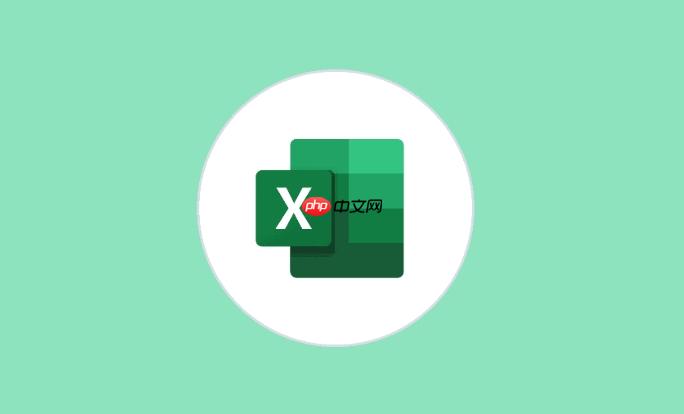
在处理大量数据时,Excel的分类汇总功能可以帮助你快速按类别统计信息,比如求和、计数、平均值等。这个功能特别适合对销售数据、库存记录或财务报表进行阶段性分析。下面介绍如何使用Excel的数据分类汇总功能。
分类汇总前,必须先按分类字段进行排序,否则结果会不准确。
排序完成后,就可以开始分类汇总了。
如果你需要按多个条件汇总,比如先按“部门”再按“员工”汇总,可以多次使用分类汇总功能。
这样就能看到每名员工的小计,以及每个部门的总计。
如果想清除已有汇总:
修改汇总方式时,也需先删除再重新设置。
基本上就这些。只要数据结构清晰、排序正确,Excel的分类汇总功能用起来非常高效,能省去手动计算的麻烦。熟练掌握后,处理大批量数据会轻松很多。
以上就是Excel数据怎么汇总_Excel数据分类汇总功能使用方法的详细内容,更多请关注php中文网其它相关文章!

每个人都需要一台速度更快、更稳定的 PC。随着时间的推移,垃圾文件、旧注册表数据和不必要的后台进程会占用资源并降低性能。幸运的是,许多工具可以让 Windows 保持平稳运行。

Copyright 2014-2025 https://www.php.cn/ All Rights Reserved | php.cn | 湘ICP备2023035733号